MacからSearchMasterを削除する方法
SearchMasterウイルスを削除する簡単なヒント
SearchMasterは、さまざまな邪魔な広告を表示し、設定を変更することでインストールされたWebブラウザを乗っ取るように設計されています。言い換えれば、このアプリはアドウェアとブラウザハイジャッカーの両方の機能を備えています。 FlashPlayerインストーラーを介して配布されます。したがって、ユーザーはそれを故意にインストールすることはありません。
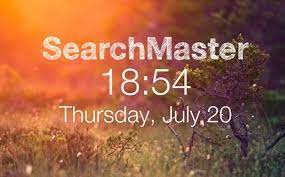
SearchMasterアプリが表示するポップアップ、バナー、クーポンなどの広告は、ユーザーに不要な可能性のあるアプリのダウンロードとインストール、機密データの提供、不要な製品やサービスの購入を促すさまざまなWebサイトを開く可能性があります。
これらの広告は、特定の悪意のあるスクリプトを実行して、不要なダウンロード/インストールを引き起こす可能性さえあります。 SearchMasterアプリを信頼しないもう1つの理由は、検索エンジン、ホームページ、新しいタブページが偽の検索エンジンのアドレスに置き換えられることです。
通常、偽のWeb検索者は検索結果を生成できないため、一部の正当な検索にリダイレクトして検索結果を表示します。これらは、信頼できないさまざまなページを宣伝し、宣伝リンクが含まれていることが多いため、信頼されていません。
通常、このようなサイバー感染に対処しているときは、以前のブラウザの設定オプションに戻ることはできません。これらのアプリは、それらの設定に加えようとする変更を再割り当てする可能性があります。
SearchMasterアプリには、危険なデータ追跡機能もあります。これは、アドウェアやブラウザハイジャッカータイプのアプリケーションに共通しています。関心のある情報には、IPアドレス、検索クエリ、表示されたページ、アクセスされたURL、ISP、地理的位置、使用されているOSとブラウザのタイプなどが含まれます。
これらのデータは、第三者/強力な詐欺師と共有および/または販売される可能性があります。したがって、システム上に潜在的に不要なアプリが存在すると、深刻なシステム感染、プライバシーの問題、金銭的損失、さらには個人情報の盗難を引き起こす可能性があります。
今後このような問題が発生しないようにするには、信頼できるウイルス対策ツールを使用してシステム全体のスキャンを実行することを強くお勧めします。ソフトウェアは、SearchMasterと関連するすべてのコンポーネントが異なる場所に隠されていることを検出し、それらを削除するか、システムから削除するように提案します。
SearchMasterはどのようにして私のシステムに入りましたか?
前述のように、SearchMasterは偽のAdobe FlashPlayerインストーラーを介して配布されます。ほとんどの偽のインストーラーは、一部のソフトウェアが古くなっているか、コンピューターが感染していることを示唆するページなどの欺瞞的な方法を使用して宣伝されています。このようなアプリが他のソフトウェアにバンドルされることも一般的です。
2番目のケースでは、ユーザーは、ダウンロード/インストールを完了する前に詳細/カスタムまたはその他の設定に変更しない場合、通常のソフトウェアと一緒に不要なアプリをダウンロード/インストールします。これらの設定は、PUAの配布に使用されるダウンローダー/インストーラーにあります。
PUAのインストールを防ぐ方法は?
公式ページなどの合法的なソースからファイルやプログラムをダウンロードします。ソフトウェアやファイルをダウンロードするために、サードパーティのダウンローダー/インストーラー、p2pネットワークおよびその他の同様のソースを使用することは避けてください。オプションのダウンロード/インストールについては、ダウンローダー/インストーラーを常に確認し、不要なものの選択を解除してください。
疑わしいページに表示される広告をクリックしないでください。これらの広告は、特定のスクリプトを実行することにより、ステルスダウンロード/インストールを引き起こす可能性があります。システムがすでに感染している場合は、信頼できるウイルス対策ツールを使用して、システムからSearchMasterを自動的に削除することをお勧めします。
特別オファー(Macintoshの場合)
SearchMasterは不気味なコンピューター感染である可能性があり、コンピューター上にファイルを隠しているため、その存在を何度も取り戻す可能性があります。 このマルウェアを簡単に削除するには、強力なマルウェア対策スキャナーを試して、このウイルスを駆除することをお勧めします
SearchMasterに関連するファイルとフォルダーを削除する

「メニュー」バーを開き、「ファインダー」アイコンをクリックします。 「移動」を選択し、「フォルダへ移動…」をクリックします
手順1:/ Library / LaunchAgentsフォルダー内の疑わしい疑わしいマルウェア生成ファイルを検索する

「フォルダへ移動」オプションに/ Library / LaunchAgentsと入力します

「エージェントの起動」フォルダーで、最近ダウンロードしたすべてのファイルを検索し、「ゴミ箱」に移動します。 browser-hijackerまたはアドウェアによって作成されるファイルの例は、「myppes.download.plist」、「mykotlerino.Itvbit.plist」、installmac.AppRemoval.plist、および「kuklorest.update.plist」などです。オン。
ステップ2:「/ライブラリ/アプリケーション」サポートフォルダ内のアドウェアによって生成されたファイルを検出して削除します

「Go to Folder..bar」に「/ Library / Application Support」と入力します

「Application Support」フォルダーで疑わしい新しく追加されたフォルダーを検索します。 「NicePlayer」や「MPlayerX」など、これらのいずれかを検出した場合は、「ごみ箱」フォルダーに送信します。
ステップ3:/ Library / LaunchAgent Folderでマルウェアによって生成されたファイルを探します:

フォルダーバーに移動し、/ Library / LaunchAgentsと入力します

「LaunchAgents」フォルダーにいます。ここでは、新しく追加されたすべてのファイルを検索し、疑わしい場合は「ゴミ箱」に移動する必要があります。マルウェアによって生成される不審なファイルの例には、「myppes.download.plist」、「installmac.AppRemoved.plist」、「kuklorest.update.plist」、「mykotlerino.ltvbit.plist」などがあります。
ステップ4:/ Library / LaunchDaemonsフォルダーに移動し、マルウェアによって作成されたファイルを検索します

「フォルダへ移動」オプションに/ Library / LaunchDaemonsと入力します

新しく開いた「LaunchDaemons」フォルダーで、最近追加された疑わしいファイルを検索し、「ゴミ箱」に移動します。疑わしいファイルの例は、「com.kuklorest.net-preferences.plist」、「com.avickUpd.plist」、「com.myppes.net-preference.plist」、「com.aoudad.net-preferences.plist」です。 ” 等々。
ステップ5:Combo Cleaner Anti-Malwareを使用してMac PCをスキャンする
上記のすべての手順を正しい方法で実行すると、マルウェア感染がMac PCから削除される可能性があります。ただし、PCが感染していないことを確認することを常にお勧めします。 「Combo Cleaner Anti-virus」でワークステーションをスキャンすることをお勧めします。
特別オファー(Macintoshの場合)
SearchMasterは不気味なコンピューター感染である可能性があり、コンピューター上にファイルを隠しているため、その存在を何度も取り戻す可能性があります。 このマルウェアを簡単に削除するには、強力なマルウェア対策スキャナーを試して、このウイルスを駆除することをお勧めします
ファイルがダウンロードされたら、新しく開いたウィンドウでcombocleaner.dmgインストーラーをダブルクリックします。次に、「Launchpad」を開き、「Combo Cleaner」アイコンを押します。 「Combo Cleaner」がマルウェア検出の最新の定義を更新するまで待つことをお勧めします。 「コンボスキャンの開始」ボタンをクリックします。

マルウェアを検出するために、Mac PCの深度スキャンが実行されます。ウイルス対策スキャンレポートに「脅威が見つかりません」と表示されている場合は、さらにガイドを続けることができます。一方、続行する前に、検出されたマルウェア感染を削除することをお勧めします。

アドウェアによって作成されたファイルとフォルダが削除されたので、ブラウザから不正な拡張機能を削除する必要があります。
インターネットブラウザーからSearchMasterを削除する
SafariからDoubtful and Malicious Extensionを削除します

「メニューバー」に移動し、「Safari」ブラウザを開きます。 「サファリ」を選択してから、「設定」

開いた「設定」ウィンドウで、最近インストールした「拡張機能」を選択します。そのような拡張機能はすべて検出され、その横にある「アンインストール」ボタンをクリックする必要があります。疑わしい場合は、「Safari」ブラウザからすべての拡張機能を削除できます。これらの拡張機能はどれもブラウザの円滑な機能にとって重要ではないためです。
不要なウェブページのリダイレクトや攻撃的な広告に直面し続けている場合は、「Safari」ブラウザをリセットできます。
「Safariのリセット」
Safariメニューを開き、ドロップダウンメニューから[設定…]を選択します。

「拡張」タブに移動し、拡張スライダーを「オフ」の位置に設定します。これにより、Safariブラウザーにインストールされているすべての拡張機能が無効になります

次のステップは、ホームページを確認することです。 「設定…」オプションに移動し、「一般」タブを選択します。ホームページを好みのURLに変更します。

また、デフォルトの検索エンジンプロバイダーの設定も確認してください。 「設定…」ウィンドウに移動して「検索」タブを選択し、「Google」などの検索エンジンプロバイダーを選択します。

次に、Safariブラウザーのキャッシュをクリアします。「環境設定…」ウィンドウに移動し、「詳細設定」タブを選択して、「メニューバーに開発メニューを表示」をクリックします。

「開発」メニューに移動し、「空のキャッシュ」を選択します。

ウェブサイトのデータと閲覧履歴を削除します。 [サファリ]メニューに移動し、[履歴とウェブサイトのデータを消去]を選択します。 「すべての履歴」を選択し、「履歴を消去」をクリックします。

Mozilla Firefoxから不要な悪意のあるプラグインを削除する
Mozilla FirefoxからSearchMasterアドオンを削除する

Firefox Mozillaブラウザを開きます。画面の右上隅にある「メニューを開く」をクリックします。新しく開いたメニューから「アドオン」を選択します。

「拡張」オプションに移動し、インストールされている最新のアドオンをすべて検出します。疑わしいアドオンをそれぞれ選択し、それらの横にある[削除]ボタンをクリックします。
Mozilla Firefoxブラウザを「リセット」したい場合は、以下に記載されている手順に従ってください。
Mozilla Firefoxの設定をリセットする
Firefox Mozillaブラウザを開き、画面の左上隅にある「Firefox」ボタンをクリックします。

新しいメニューで[ヘルプ]サブメニューに移動し、[トラブルシューティング情報]を選択します

「トラブルシューティング情報」ページで、「Firefoxのリセット」ボタンをクリックします。

「Firefoxのリセット」オプションを押して、Mozilla Firefoxの設定をデフォルトにリセットすることを確認します

ブラウザが再起動し、設定が工場出荷時のデフォルトに変更されます
Google Chromeから不要な悪意のある拡張機能を削除します

Chromeブラウザを開き、[Chromeメニュー]をクリックします。ドロップダウンオプションから、「その他のツール」、「拡張機能」の順に選択します。

[拡張機能]オプションで、最近インストールしたすべてのアドオンと拡張機能を検索します。それらを選択し、「ゴミ箱」ボタンを選択します。サードパーティの拡張機能は、ブラウザのスムーズな機能にとって重要ではありません。
Google Chrome設定をリセット
ブラウザを開き、ウィンドウの右上隅にある3行のバーをクリックします。

新しく開いたウィンドウの下部に移動し、「詳細設定を表示」を選択します。

新しく開いたウィンドウで、下にスクロールし、「ブラウザ設定をリセット」を選択します

開いた[ブラウザ設定のリセット]ウィンドウで[リセット]ボタンをクリックします

ブラウザを再起動すると、取得した変更が適用されます
上記の手動プロセスは、記載されているとおりに実行する必要があります。面倒なプロセスであり、多くの技術的専門知識が必要です。そのため、技術専門家のみに推奨されます。 PCにマルウェアがないことを確認するには、強力なマルウェア対策ツールを使用してワークステーションをスキャンすることをお勧めします。自動マルウェア削除アプリケーションは、追加の技術スキルや専門知識を必要としないため、推奨されます。
特別オファー(Macintoshの場合)
SearchMasterは不気味なコンピューター感染である可能性があり、コンピューター上にファイルを隠しているため、その存在を何度も取り戻す可能性があります。 このマルウェアを簡単に削除するには、強力なマルウェア対策スキャナーを試して、このウイルスを駆除することをお勧めします
アプリケーションをダウンロードしてPCで実行し、深度スキャンを開始します。スキャンが完了すると、SearchMasterに関連するすべてのファイルのリストが表示されます。このような有害なファイルとフォルダを選択して、すぐに削除できます。




